A maneira de transferir fotos do iPhone para o Google Fotos
O Google Fotos faz muito mais do que funcionar como uma galeria. Ele também atua como armazenamento em nuvem para vídeos e fotos. Entender como usar esse recurso abre um novo mundo de possibilidades.
Muitos telefones Android vêm com este serviço pré-instalado. Os usuários do iPhone estão começando a gostar da ideia do Google Fotos, apesar de ter o iCloud Photos. A boa notícia é que o Google Fotos está disponível no iOS sem discriminação.
Neste post, vamos te ensinar como transferir fotos do iPhone para o Google Fotos. Esta postagem irá ajudá-lo se você deseja mudar para o Google Fotos do iCloud. O processo é bem simples. Tudo o que você precisa fazer é desativar o iCloud e instalar o Google Fotos. Todo o resto se encaixa automaticamente.
Vamos direto ao assunto. Espere, aqui estão algumas informações sobre o Google Fotos primeiro.
Como o Google Fotos funciona no iPhone
Se você usou o iCloud, isso deve ser muito fácil de entender. O Google Fotos compartilha muitas semelhanças com o iCloud na maneira como os dois aplicativos operam. Carregar fotos do iPhone para o Google Fotos não é difícil.
O Google Fotos permite que você visualize suas fotos em seu dispositivo, semelhante a uma galeria. Mas isso não é tudo. Também ajuda a armazenar as fotos na nuvem do Google. Não é incrível?
O que isso implica? Isso significa que você pode excluir as fotos do seu dispositivo para economizar espaço e ainda tê-las no Google Fotos. Muitos usuários do iPhone até transferem suas fotos para o Google Fotos de seus dispositivos.
O iCloud, por outro lado, ajudará você a economizar espaço apenas compactando as fotos. Não os remove completamente do armazenamento do dispositivo. Isso implica que ele consome mais espaço.
Quanto espaço você aproveita com o Google Fotos em comparação com o iCloud?
Muitas pessoas fazem essa pergunta e, ao contemplar sua migração, essas informações serão úteis. Você desfrutará apenas de 5 GB de armazenamento gratuito no iCloud. Isso é muito pequeno, considerando que você o compartilhará em seus dispositivos Apple. Não é de admirar que os usuários queiram aprender a fazer upload de fotos para o Google Photos a partir do iPhone.
Com o Google Fotos, você tem mais 15 GB de armazenamento gratuito. Mesmo que você compartilhe isso em seus dispositivos, ainda é muito.
O que mais? É possível decidir como você deseja salvar fotos e vídeos. Você pode salvar a versão original ou salvá-los no modo de backup de alta qualidade. Usar o último modo significa que os vídeos são compactados em 1080p e as fotos em 16MP.
Agora vamos ao cerne deste post.
Parte Um: Como mover fotos do iPhone para o Google Fotos no iPhone
Antes de prosseguirmos, aqui estão algumas notícias úteis. É possível transferir suas fotos do iPhone para o Google Fotos. Existem dois métodos para conseguir isso e discutiremos ambos abaixo. O primeiro método é transferir fotos do iPhone para o Google Fotos.
Como é que isso funciona?
A primeira coisa que você precisa fazer é obter o aplicativo no seu dispositivo. Como dissemos anteriormente, você pode baixar o Google Fotos na App Store. Após baixar o aplicativo, instale-o no seu dispositivo.
Agora, ative “Backup and Sync” no aplicativo instalado no seu iPhone. O que você ganha com isso? Todas as fotos e vídeos localizados no seu iPhone fazem backup por padrão no Google Fotos. Isso significa que, enquanto a foto e os vídeos estiverem armazenados em seu dispositivo, eles serão movidos para o Google Fotos.
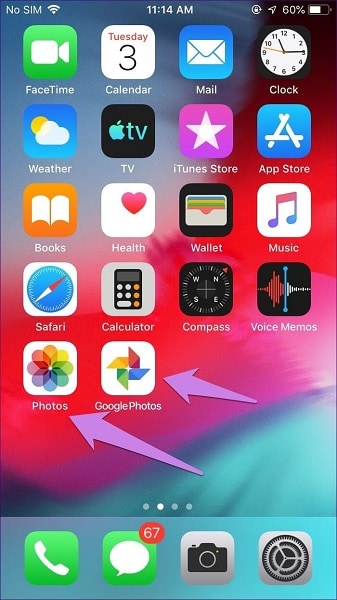
Observe que esse método funcionará, independentemente de o iCloud Photos estiver ativado ou não. Se o iCloud Photos não estiver ativado, o processo de “Backup and Sync” abrange apenas os arquivos na memória do dispositivo. Essas são as únicas fotos que migrarão para o Google Fotos.
Por outro lado, se estiver ativado, as fotos no iCloud também serão copiadas. Como é o processo? Primeiro, cada foto no iCloud Photos cria uma duplicata no seu dispositivo. É essa duplicata que agora é movida para o armazenamento do Google Fotos.
Isso não consumiria espaço em excesso no seu dispositivo? Bem, a Apple forneceu uma saída para ajudá-lo a economizar espaço. Você pode escolher qualquer uma das duas configurações do iCloud. A primeira é otimizar o armazenamento do seu iPhone e a segunda é baixar e manter os originais.
Se você escolher a primeira opção, verá apenas as versões otimizadas das fotos. Os originais são salvos em Fotos do iCloud. Você só obtém acesso a esse recurso quando está com pouco espaço de armazenamento no telefone. Se você tiver espaço suficiente, ele também salvará o original no seu dispositivo.
Escolher a segunda opção dá acesso a cópias originais de fotos no iCloud e no armazenamento do dispositivo. É por isso que sugerimos que você transfira fotos para o Google Fotos do seu computador quando o iCloud estiver ativado. Com isso, você eliminará qualquer chance de confusão entre qualquer uma das duas opções.
Aqui está um detalhamento de como transferir fotos do iPhone para o Google Fotos em etapas.
Passo 1 – Baixe o Google Fotos para o seu dispositivo. Inicie o aplicativo e faça login usando seus detalhes de login do Google.
Passo 2 – Olhe para o canto superior esquerdo do aplicativo. Você verá um ícone de três barras. Toque nele para mostrar o menu e selecione “Configurações”.
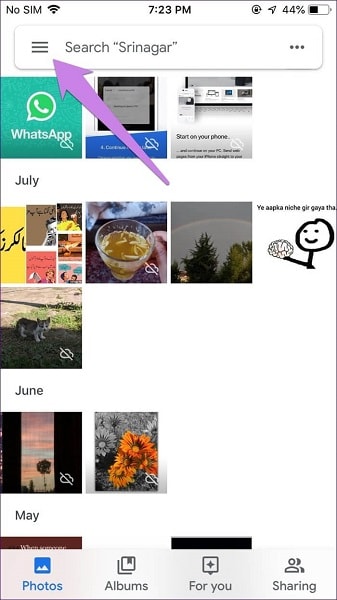
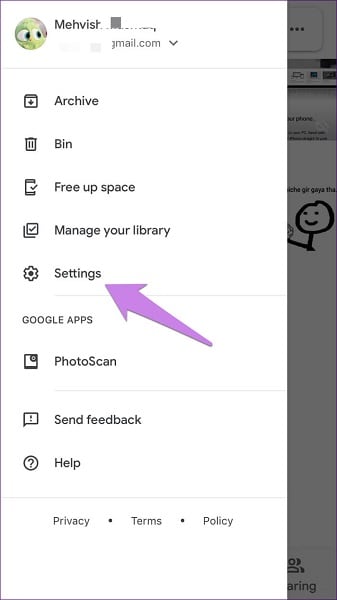
Passo 3 – Selecione “Backup e Sincronização”. Ative este recurso na próxima tela pop-up.
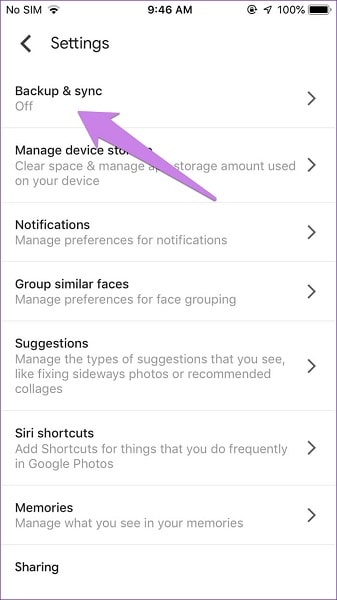
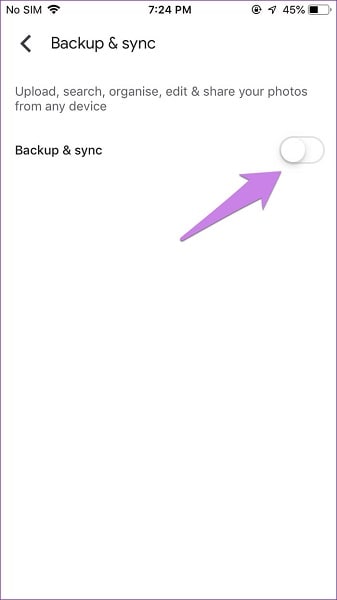
Passo 4 – habilitar “Backup and Sync” abre algumas opções. Aqui, você pode escolher o “Tamanho do upload” de suas fotos. Para obter acesso ao armazenamento ilimitado gratuito, selecione ‘Alta qualidade’.
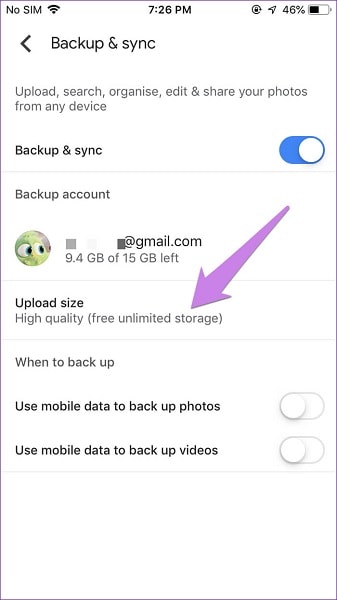
Ao seguir estas etapas, você transfere automaticamente as fotos do iPhone para o Google Fotos. Vamos dar uma olhada no segundo método de usar o Google Fotos com o iPhone.
Parte Dois: Como fazer upload de fotos para o Google Fotos do iPhone no computador
Caso você esteja se perguntando se isso é possível, sim, e mostraremos como nesta seção. Existem duas maneiras de conseguir isso. Você pode carregar fotos offline ou aquelas armazenadas em seu iCloud.
Movendo fotos off-line
Nesse caso, você deve mover as imagens do seu iPhone para o seu PC por meio de aplicativos de transferência de arquivos. Um grande exemplo de tais aplicativos é Kit de ferramentas do gerenciador de telefone DrFoneTool. A propósito, o DrFoneTool é gratuito e é por isso que o recomendamos.
Você também pode fazer a transferência usando um cabo USB. Depois de mover as fotos para o computador, abra o navegador da web. A próxima coisa a fazer é abrir photos.google.com no navegador.
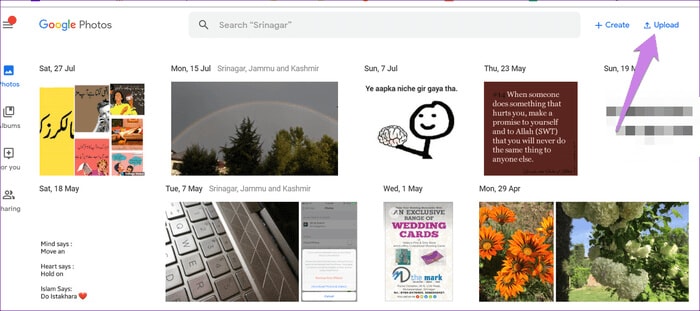
Você será solicitado a fazer login usando os detalhes da sua conta do Google. Depois de fazer isso, olhe para o topo da página, você verá ‘Upload’. Clique neste botão e escolha Computador como o local de origem.
Agora, selecione o local onde você armazenou os arquivos transferidos recentemente. Escolha os arquivos que deseja enviar e pronto!!!
Movendo fotos do iCloud
Ao usar este método, a primeira coisa a fazer é baixar as fotos para o seu computador. Para fazer isso, você precisa abrir seu navegador da Web e acessar icloud.com/photos. Nesta página, você precisa fazer login usando seu ID Apple para obter acesso ao seu armazenamento.
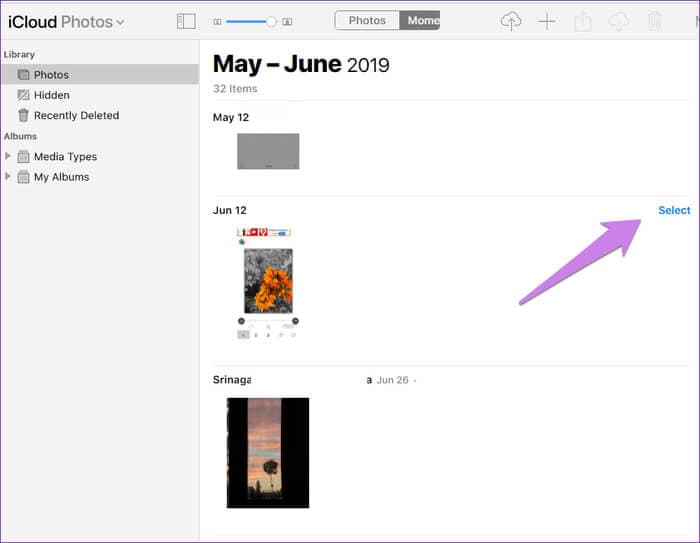
Olhe para a direita de cada foto, você verá uma opção “Selecionar”. Clique aqui para escolher as fotos ou vídeos que você planeja migrar para o Google Fotos. Se você estiver usando um PC Windows, pressione CTRL + A, para um PC MAC, pressione CMD + A. Isso permite selecionar todas as fotos.
Após selecionar suas fotos preferidas, clique em “Download” para salvar as fotos em seu computador. As fotos serão baixadas em uma pasta ZIP. Para obter as fotos, você deve extraí-las da pasta ZIP.
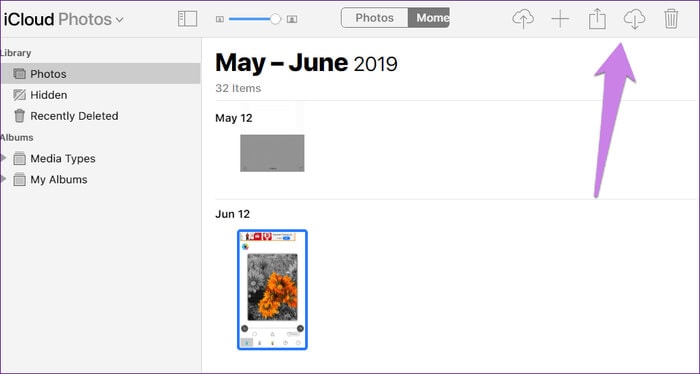
Depois de extrair as fotos, abra o navegador da web. Ao fazer isso, abra photos.google.com. Selecione “Upload” na página do Google Fotos e escolha “Computador” como sua pasta de origem. A partir daqui, você pode navegar até o local dos arquivos no seu PC e adicionar todos os arquivos que deseja.
Quando você usa seu PC para adicionar fotos ao Google Fotos, o que acontece?
Se você deseja saber como transferir fotos do iPhone para o Google Fotos usando o PC, isso é muito importante. Descrevemos duas maneiras de transferir fotos para o Google Fotos usando seu computador. Seja qual for o método escolhido, as imagens aparecem no aplicativo em seu dispositivo. Claro, isso só é possível se você estiver usando a mesma Conta do Google.
Não há necessidade de habilitar configurações de qualquer forma. Isso acontece automaticamente mesmo quando o Backup e sincronização não estão ativados. Grandes vantagens, certo?
Isso não é tudo. As fotos não ocupam o espaço de armazenamento do seu dispositivo, pois estão localizadas na nuvem.
Desativando o Fotos do iCloud no seu dispositivo
Agora que você aprendeu a fazer upload de fotos para o Google Fotos do iPhone, você precisa desativar as fotos do iCloud. Depois de verificar se suas fotos estão no Google Fotos, você pode liberar o Fotos do iCloud.
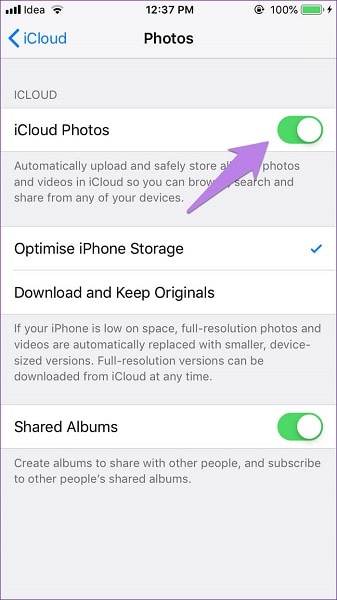
Vá para “Configurações” no seu dispositivo e selecione “Fotos”. Há uma alternância na frente do iCloud, desligue-a. Leia o que acontecerá quando você fizer isso.
Embrulhar
Aí está. Agora você sabe como transferir fotos do iPhone para o Google Fotos. Há algo que você deveria saber. Esse processo pode demorar um pouco dependendo de quantas fotos você tem. Então você precisa ter paciência.
Artigos Mais Recentes